Bitte beachten Sie: Wir empfehlen die Komplett-Installation von JobRouterMQ in der vorgeschlagenen Reihenfolge vorzunehmen.
Wenn Sie das Installationspaket JobRouterMQ starten, dann werden Sie ggf. zur Deinstallation der alten Erlang-Installation aufgefordert, um eine aktuelle bzw. kompatible Version für
RabbitMQ Server (RabbitMQ Erlang Version Requirements) zu installieren.
Bitte beachten Sie: Wenn in Ihrem Unternehmen eine Richtlinie festgelegt ist, die das Home-Laufwerk auf ein anderes Verzeichnis als das Laufwerk C: verweist, wird Installation von RabbitMQ fehlschlagen. Bitte ändern Sie daher vor der Installation die Umgebungsvariable HOMEDRIVE auf C:. Sie können es nach der Installation wieder zurücksetzen.
Bitte beachten Sie: Stellen Sie sicher, dass nach der Installation in der System-Umgebungsvariable ERLANG_HOME mit dem Wert C:\Programme\erl "Ihre Versionsnummer" vorhanden ist. Falls nicht, bitte erstellen Sie diese manuell.
Bestätigen Sie bitte mit Uninstall, bevor Sie mit der Installation fortfahren.
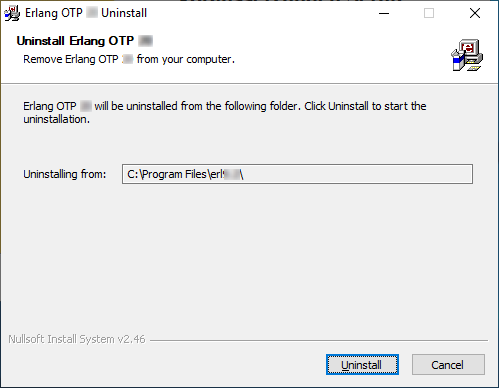
Wählen Sie die Installationssprache und klicken Sie auf Weiter. Der folgende Dialog wird angezeigt.
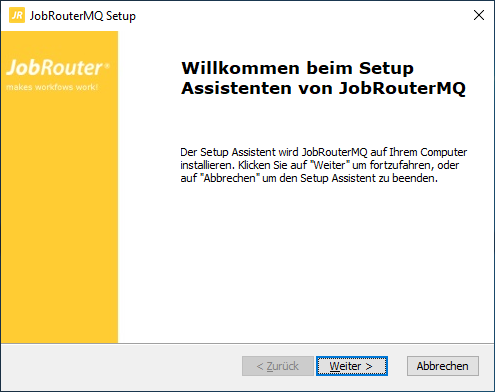
Klicken Sie auf Weiter, um mit dem Setup fortzufahren.
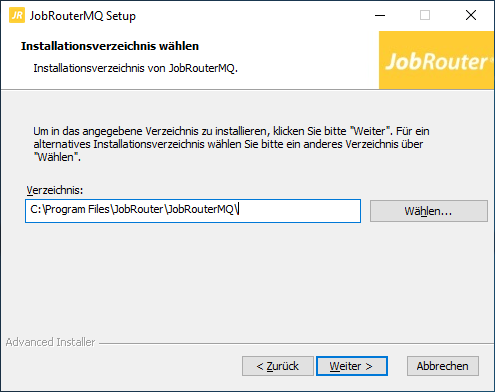
Passen Sie bei Bedarf das Verzeichnis an, in das JobRouterMQ installiert werden soll. Klicken Sie auf Weiter, um mit dem Setup fortzufahren.
Im nächsten Dialog können Sie die Verbindungseinstellungen für RabbitMQ Server vornehmen. Lassen Sie bitte die Felder leer, falls Sie den vorhandenen virtueller Host von früheren Installation benutzen möchten. Ansonsten bitte geben Sie hierfür den gewünschten virtuellen Host und die gewünschten Zugangsdaten ein.
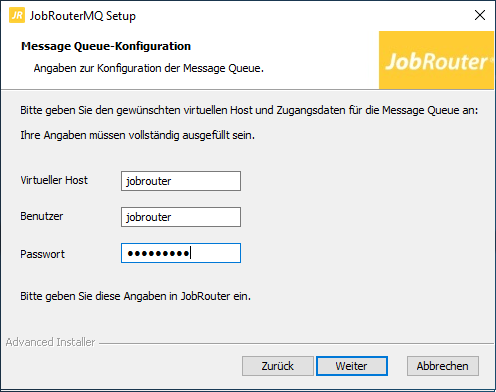
Bitte beachten Sie: Diese Angaben geben Sie ebenfalls in der JobRouter-Konfiguration unter Allgemein > Dienste-Konfiguration > RabbitMQ-Konfiguration an.
Der Installer ist nun bereit, die Software zu installieren. Klicken Sie auf Installieren, um die Installation zu starten.
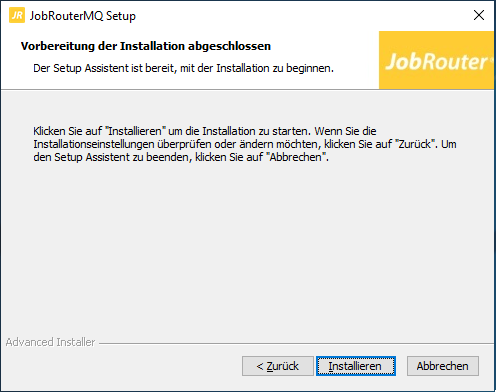
Zunächst werden die benötigten Programme Erlang OTP und RabbitMQ Server installiert. Die entsprechenden Installations-Dialoge finden Sie im nachfolgenden Abschnitt.
Der folgende Dialog erscheint, falls sich auf dem System eine frühere Installation von RabbitMQ Server befindet. Bestätigen Sie bitte mit OK.
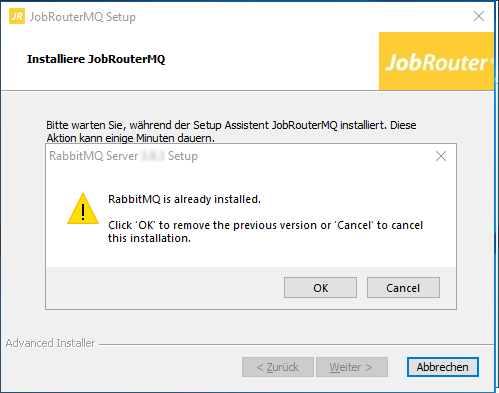
Nach Abschluss der benötigten Installationen Erlang OTP und RabbitMQ Server werden in zwei Fenstern die HTTP-Schnittstelle aktiviert und die Zugangsdaten für RabbitMQ Server angelegt. Im Fehlerfall bleibt das entsprechende Fenster geöffnet und eine Meldung wird angezeigt. Dies hat jedoch keinen Einfluss auf den Erfolg der Installation. Sie können die beiden Befehle später auch manuell ausführen.
Nach der erfolgreichen Installation erscheint der folgende Dialog:
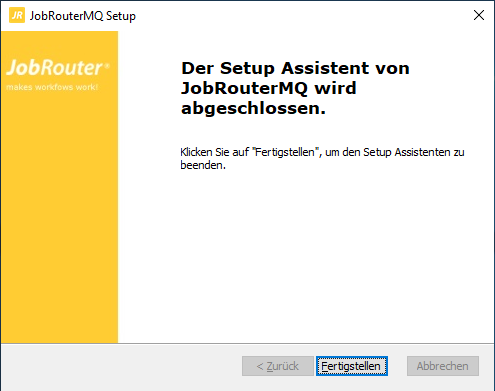
Klicken Sie hier auf Fertigstellen, um das Setup zu beenden.